
时间:2021-03-17 02:44:09 来源:www.win10xitong.com 作者:win10
一些用户在使用系统的时候遇到过win10电脑无法打开控制面板的问题,推测还会有一些网友也会遇到同样的问题,如果我们希望自己能够掌握更多的相关能力,这次可以跟着小编的指导自己来解决win10电脑无法打开控制面板的问题,今天小编按照这个步骤就处理好了:1、按下【win】+【R】,打开运行的界面。2、在输入框中输入【cmd】,并点击【确定】就可以彻底解决了。win10电脑无法打开控制面板该怎么办我们下面一起来看看它的详尽解决办法。
推荐系统下载:深度系统Win10专业版
win10电脑无法打开控制面板怎么解决:
1、按下【win】+【R】,打开运行的界面。

2、在输入框中输入【cmd】,并点击【确定】。
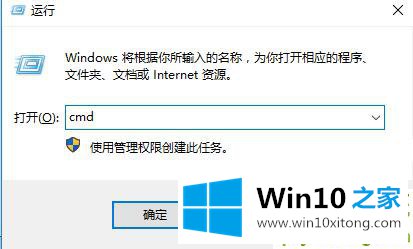
3、在打开的管理员界面中,输入【sfc /scannow】,并按下【Enter】键,就可进行修复。
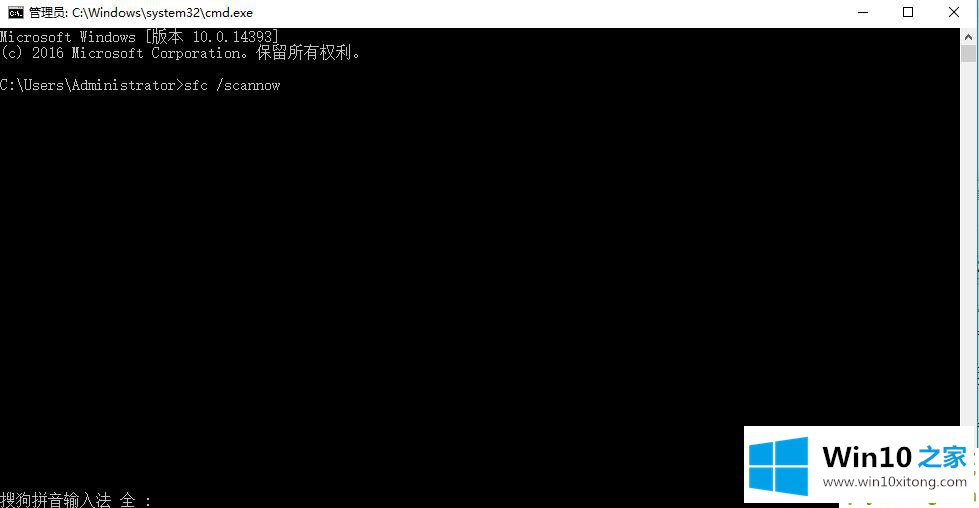
4、然后重新启动电脑,即可打开控制面板。
到这里,win10电脑无法打开控制面板的详尽解决办法就给大家说到这里了,对这个感兴趣的网友,可以用上面的方法试一试,希望对大家有所帮助。